Você já teve um desempenho de rede ridiculamente lento no sistema operacional convidado do VirtualBox? O problema geralmente é resolvido por um pequeno truque extremamente simples.
Tudo o que você geralmente precisa fazer é acessar as configurações (certifique-se de que a máquina virtual esteja desligada) e, em seguida, alterar o adaptador de rede para um tipo de adaptador diferente. Para a VM de teste XP que estávamos usando, mudar para o adaptador PCnet-PCI II corrigiu o problema.
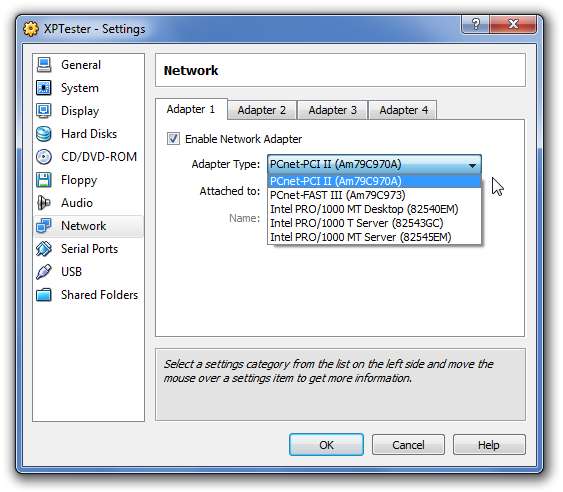
Depois de trocar o adaptador e ligar a VM, o desempenho da Internet voltou a ser quase instantâneo. Em outro exemplo, tínhamos uma VM do Windows 7 em execução e trocar o adaptador por um dos da Intel tornou tudo muito mais rápido por lá. Vale a pena dar uma olhada, pelo menos.
Nunca usou o VirtualBox? Temos alguns guias para ajudá-lo a começar:
- Experimente um novo sistema operacional da maneira fácil com o VirtualBox
- Use o VirtualBox para testar o Linux em seu PC com Windows
- Montando uma pasta VirtualBox compartilhada de um convidado Ubuntu
- Instale adições de convidados para VMs Windows e Linux no VirtualBox
Se você já se perguntou como conseguimos testar tantos softwares o tempo todo - é porque usamos o VirtualBox para testar coisas com segurança, sem risco de danificar nossos PCs principais. É gratuito e vale a pena conferir.
Dica de bônus! Acesse o convidado via Host + Acesso à Internet com VBox NAT
Na verdade, isso não ajudará no desempenho, mas se você quiser acessar sua VM convidada do PC host e também fornecer à VM convidada acesso à Internet via NAT (tradução de endereço de rede), você precisa usar mais de um adaptador para realizar isso. Aqui está o porquê:
- O adaptador NAT VirtualBox é excelente, especialmente para usuários de laptop - a VM convidada sempre tem acesso à Internet, independentemente de onde seu laptop está conectado. O problema é que os usuários NAT não podem acessar o convidado da máquina host, o que é bastante irritante quando você está testando um software de rede.
- O adaptador VirtualBox Host-only permite que você acesse facilmente o convidado do host (e vice-versa), mas não dá ao convidado acesso à Internet.
- O adaptador VirtualBox Bridge funciona muito bem, conectando sua máquina virtual diretamente à rede, mas não funciona para usuários de laptop, pois cada rede tem configurações diferentes.
A resposta? Use dois adaptadores - um adaptador NAT e um adaptador somente host. Dessa forma, você pode se conectar à VM guest com o adaptador apenas de host, e o convidado terá acesso à Internet por meio do adaptador NAT.
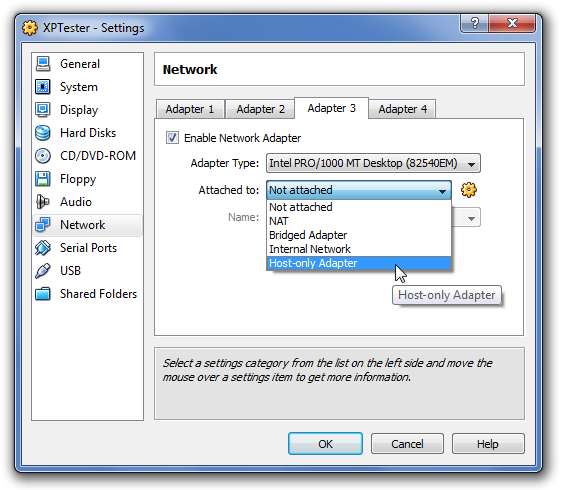
O truque aqui é usar o Adaptador 1 como NAT e o Adaptador 3 como somente host. Certifique-se de usar um tipo de adaptador diferente para cada um, ou então não funcionará muito bem.
Pergunte aos superusuários
Os tópicos mais quentes da semana em nosso site de perguntas / respostas favorito incluem algumas ótimas perguntas e muitas respostas de todos os superusuários do site.
- Dicas e truques de terminal para Mac OS X
- Meus dedos estão frios ao usar meu computador - soluções?
- Quais são seus atalhos favoritos do Firefox?
- Devo manter meu arquivo de troca em uma unidade SSD?
- Como você explica conceitos de computação mais avançados para um não superusuário?
- Como pesquisar um ponto de interrogação no Google?
- Por que o Windows ocupa mais espaço em disco, em comparação com o Linux?
- Qual é uma boa maneira de extrair arquivos .rar no Mac?
- Boot Camp, Parallels, VirtualBox ou Fusion?
- Como atualizar o Ubuntu 9.10 de 9.4
Avaliações de software mais recentes
Você provavelmente notou que agora estamos executando as análises como trechos no feed RSS principal / boletim informativo por e-mail, o que significa que não há realmente nenhum bom motivo para incluí-los no resumo semanal.
Último ano em Geek
Cerca de 52 semanas atrás, estávamos cobrindo um monte de coisas boas que muitos dos novos assinantes podem ter perdido. Aqui está uma rápida recapitulação do que estávamos escrevendo na época:
- Críticas Geek: Monitore e compare seu PC com o PC Wizard
- Desative a verificação de atualização pop-up do UAC do driver HP no Vista
- Proteja sua conta do Gmail com criptografia SSL sem quebrar o Notificador do Gmail
- Dica rápida: alterne entre assinaturas no Outlook 2007 de maneira fácil
- Backup e restauração de drivers de hardware de maneira fácil com driver duplo
- Remover contas de usuário da tela de logon no Windows Vista
- Como criar e usar um disco de redefinição de senha no Windows Vista
Nota do geek
Um dos clientes do meu trabalho preencheu um relatório de bug hoje (pela quarta vez), nos perguntando: “Por favor, faça com que o seu site não feche quando eu clicar no X vermelho”.
Sim. Estou falando sério.
Parece que eles deveriam tornar “geek” uma classe obrigatória na escola, hein?







